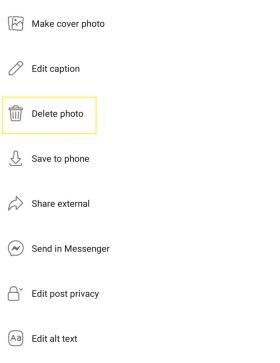Годината е 2011 и коктейлите fishbowl са най-яростните. Смятате, че е социално приемливо, не, социално разумно, да качите албум във Facebook, добре в двойните цифри, описвайки този смел нов свят. Тоест, докато дойде време за кандидатстване за работа. Или да започне университет. Или да се сприятелявате със свекърите си във Facebook. Списъкът продължава ...

Понякога идва момент, когато снимките, които качихме във Facebook в предишните дни, трябва да бъдат свалени, независимо дали това се дължи на необходимост, гордост или просто добра преценка. За щастие това е сравнително мигновена задача, която трябва да се изпълни във Facebook (за разлика, например, изтриването на профила ви изцяло, процес, който настоява за 14-дневен период на изчакване, само в случай че промените решението си).
Както винаги, има предупреждение: можете да изтривате само снимки, които сте качили. Ако не сте доволни от снимка, която някой друг е качил, има множество опции, които можете да предприемете, от съобщаването за нея, до скриването й от вашата хронология (ако това е особено неприятно щракане от вас) или просто прибягването до доброто старо -модерна дипломация (пледиране на потребителя, който го е качил, да изтрие нарушителното изображение).
steam как да проверите списъка с желания на приятели
Междувременно, ако искате да изтриете снимки, които сте качили във Facebook, не търсете повече от нашето бързо и лесно ръководство.
как да изтриете запазени пароли на
Как да изтрия снимки във Facebook
- Кликнете върху нарушаващата снимка. Въпросното изображение може да бъде вашата снимка на профила, снимка на корицата или такава от албум, като всички те могат да бъдат достъпни директно от самия ви профил.
- Изберете Настроики от лентата с менюта под снимката.

- Изберете Изтриване на тази снимка . Когато Facebook ви попита дали сте сигурни (за да започнете действително да се оттегляте от сайта), щракнете Изтрий .
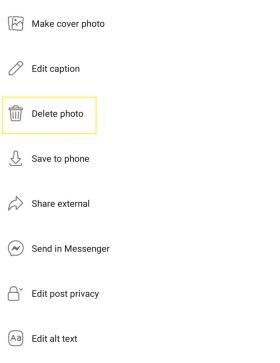
И това е. Лесно като пай, наистина.
Винаги си струва да се отбележи, че след като изтриете снимка, няма гаранция, че там не съществуват цифрови копия, независимо дали под формата на екранни снимки или запазени изображения или повторни качвания. Както Руни Мара предвидимо обяснява вСоциалната мрежа, Интернет не е написан с молив, Марк [Зукърбърг], той е написан с мастило. Натискането на този бутон за изтриване не е подобно на изтриването на отвратен знак с молив. Картините могат да оставят петна, които продължават цял живот, за да (над) удължат метафората.
Може би дори по-тревожно, самият Facebook е доста непрозрачен по отношение на тази практика. Когато решите да изтриете нещо, което споделяте във Facebook, ние го премахваме от сайта, обяснява уебсайтът му, последвано от напълно неубедителна. Част от тази информация се изтрива за постоянно от нашите сървъри. Акцент върху някои.
как да намерите кога е публикувана уеб страница
Така че моралът на историята е както винаги: внимавайте първо какво споделяте онлайн. Междувременно се успокойте със знанието, че албумът на Malia ‘11 може да бъде унищожен с относителна лекота.
Заглавно изображение: Кристофър , използвано под Creative Commons